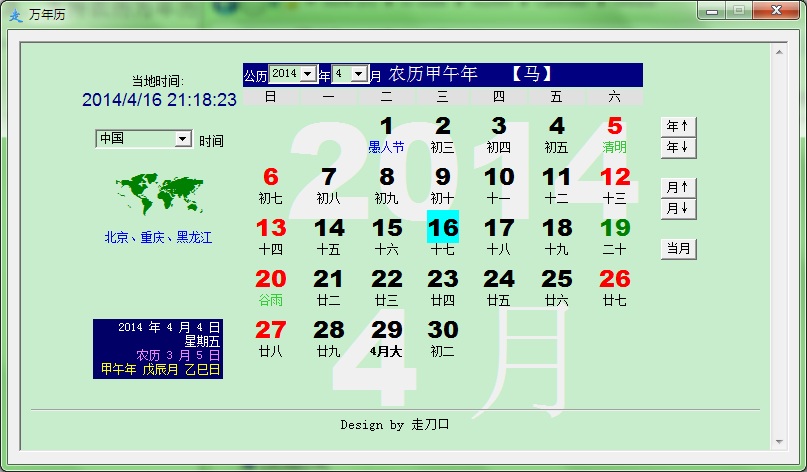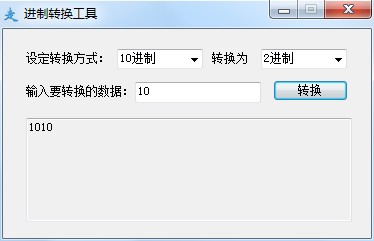2014年4月26日, 上午9:56
使用vs2005编写完一个MFC程序后,在本机运行正常,发布到其它机器则会出现运行报错,提示“应用程序配置不正确,程序无法启动”,使用windows的事件查看器查看windows日志中的应用程序错误情况,发现提示
D:\test\bin_release\test.exe”的激活上下文生成失败。
找不到从属程序集 Microsoft.VC80.MFC,processorArchitecture="x86",publicKeyToken="1fc8b3b9a1e18e3b",type="win32",version="8.0.50608.0"。
请使用 sxstrace.exe 进行详细诊断。
这说明缺少Microsoft.VC80.MFC相关的库,找到C:\Program Files\Microsoft Visual Studio 8\VC\redist\x86\Microsoft.VC80.MFC目录,将该目录的动态库复制到运行程序所在目录,问题解决。
Category:
C++ |
解决vs2005编写程序报”应用程序配置不正确,程序无法启动”已关闭评论
2014年4月22日, 下午6:05
有时需要在网页中设置一张超大背景图,但考虑到屏幕分辨率的不同,需要做到在各分辨率下能够自动居中并拉升显示。
首先定义一个自动居中,宽度为960px的div层,以这个层为基准来进行偏移控制背景图居中显示。实现div水平居中于浏览器中需要一个条件和一个设置。
一条件:
对body设置居中样式text-align:center,否则在IE中默认以向左对齐。
body{text-align:center}
一设置:
对div层设置居中样式margin:0 auto,表示上下外边距为0,左右边距随浏览器自动,若不设置则在chrome中以向左对齐。
<div style="width: 960px; margin:0 auto; />
这样就可以将div居中显示,并且在其它分辨率下也能居中。
Continue reading ‘div+css实现背景图片居中’ »
Category:
建站 |
div+css实现背景图片居中已关闭评论
2014年4月16日, 下午9:25
有些时候需要查询农历,就要用到万年历查询,在有网的情况下可以联网查询,如果没有网的话查询就比较麻烦了,现分享一个万年历工具,可以非常方便的查询农历、二十四节气、假日等信息,工具界面如下图
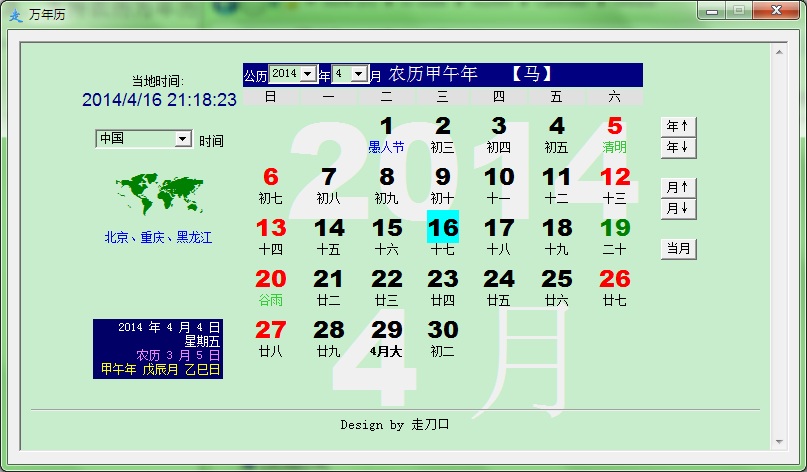
万年历工具,点此下载
Category:
工具软件 |
万年历工具,支持农历万年历已关闭评论
2014年4月5日, 下午3:36
哆啦A梦的结局,能有多少人知道。它击溃了我内心最顽强的那面墙自始至终。尽管结局让我如此痛心。有谁知道,哆啦A梦的结局播出后,日本很多人跳楼自杀。然后,禁播了,再也没有流传到中国。°哆啦A梦的结局。大雄是一位精神病患者,哆啦A梦,是大雄在精神病医院做了八年的一场梦。

2014年3月26日, 上午9:49
按照上一篇文章http://www.zoudaokou.com/index.php/archives/658安装完wxWidgets后,就可以开始wxWidgets编程之旅了。
在windows下,创建一个VC工程,然后配置工程属性,加入wx的include路径,需要注意的是,在编译时会报setup.h找不到,它在include\msvc\wx目录下,将其复制到include\wx下再编译。然后再加入wx的lib路径及所需要的lib文件wxmsw30u_html.lib wxmsw30u_core.lib wxbase30u.lib wxtiff.lib wxjpeg.lib wxpng.lib wxzlib.lib wxregexu.lib wxexpat.lib即可。
在linux下,使用make install会将include和lib都安装到usr/local目录中,在写makefile文件时需要指定它们的路径和名称,而在编译wx时会生成wx-config文件,这个文件可以用来自动指定include和lib的位置以及一些编译选项,使用wx-config –libs或wx-config –cxxflags即可。
新建一个minimal.cpp文件,内容如下:
// wxWidgets "Hello world" Program
// For compilers that support precompilation, includes "wx/wx.h".
#include <wx/wxprec.h>
#ifndef WX_PRECOMP
#include <wx/wx.h>
#endif
class MyApp: public wxApp
{
public:
virtual bool OnInit();
};
class MyFrame: public wxFrame
{
public:
MyFrame(const wxString& title, const wxPoint& pos, const wxSize& size);
private:
void OnHello(wxCommandEvent& event);
void OnExit(wxCommandEvent& event);
void OnAbout(wxCommandEvent& event);
wxDECLARE_EVENT_TABLE();
};
enum
{
ID_Hello = 1
};
wxBEGIN_EVENT_TABLE(MyFrame, wxFrame)
EVT_MENU(ID_Hello, MyFrame::OnHello)
EVT_MENU(wxID_EXIT, MyFrame::OnExit)
EVT_MENU(wxID_ABOUT, MyFrame::OnAbout)
wxEND_EVENT_TABLE()
wxIMPLEMENT_APP(MyApp);
bool MyApp::OnInit()
{
MyFrame *frame = new MyFrame( "Hello World", wxPoint(50, 50), wxSize(450, 340) );
frame->Show( true );
return true;
}
MyFrame::MyFrame(const wxString& title, const wxPoint& pos, const wxSize& size)
: wxFrame(NULL, wxID_ANY, title, pos, size)
{
wxMenu *menuFile = new wxMenu;
menuFile->Append(ID_Hello, "&Hello...\tCtrl-H",
"Help string shown in status bar for this menu item");
menuFile->AppendSeparator();
menuFile->Append(wxID_EXIT);
wxMenu *menuHelp = new wxMenu;
menuHelp->Append(wxID_ABOUT);
wxMenuBar *menuBar = new wxMenuBar;
menuBar->Append( menuFile, "&File" );
menuBar->Append( menuHelp, "&Help" );
SetMenuBar( menuBar );
CreateStatusBar();
SetStatusText( "Welcome to wxWidgets!" );
}
void MyFrame::OnExit(wxCommandEvent& event)
{
Close( true );
}
void MyFrame::OnAbout(wxCommandEvent& event)
{
wxMessageBox( "This is a wxWidgets' Hello world sample",
"About Hello World", wxOK | wxICON_INFORMATION );
}
void MyFrame::OnHello(wxCommandEvent& event)
{
wxLogMessage("Hello world from wxWidgets!");
}
Continue reading ‘在windows和linux使用wxWidgets编写程序’ »
Category:
开源工具库 |
在windows和linux使用wxWidgets编写程序已关闭评论
2014年3月24日, 下午3:49
windows编译wxWidgets没什么好说的,解压wxWidgets后,找到build\msw下面的.dsw或.sln文件,打开编译即可,它有四种编译模式,Debug和Release是编译成静态库调用的,Debug dll和Release dll是编译成动态库的。
而linux编译wxWidgets是需要gtk库,若系统中未安装gtk则需要手动安装,ubuntu可以直接使用sudo apt-get install libgtk-3-dev来安装,大约17M左右,Suse可以使用yast来安装。在使用./configure命令时报找不到gtk则要先安装gtk。
wxWidgets库是使用bz2格式压缩的,先使用
bzip2 -d wxWidgets-3.0.0.tar.bz2
解压成wxWidgets-3.0.0.tar文件,然后使用
tar -xvf wxWidgets-3.0.0.tar
解压到wxWidgets-3.0.0目录,然后进入到该目录,执行./configure
cd wxWidgets-3.0.0
./configure
配置约两分钟左右,完成后,进行编译
make
未指定安装目录,则默认安装到系统/usr/目录中,有些系统需要root权限,否则执行make install时会报权限不够,所以先使用su切换成root用户
su
make install
ldconfig
这样wxWidgets就安装好了,可以使用下面的命令查询wxWidgets的配置
wx-config --libs
wx-config --cxxflags
上面这两条命令是查看wxWidgets的lib路径及需要链接的动态库名称,以及预编译处理器的定义。
Category:
开源工具库 |
linux编译wxWidgets已关闭评论
2014年3月15日, 下午3:33
这就是传说中的中国人民大学高端大气上档次的立体人行横道。据说开车的人会因为看到是立体的障碍物而减速。从而保证过往行人的安全……

Category:
人生百态 |
立体人行横道已关闭评论
2014年3月3日, 上午11:40
在进行系统进程枚举时,调用了windows的API Process32First,结果调用失败,使用GetLastError返回错误号为24,这是因为没有初始化它的LPPROCESSENTRY32结构体dwSize值。
在MSDN对Process32First函数的介绍Remarks中提到,必须要为PROCESSENTRY32的dwSize赋值:
The calling application must set the dwSize member of PROCESSENTRY32 to the size, in bytes, of the structure.
枚举进程代码如下:
int CMonitorModule::EnumProcess()
{
HANDLE hProcessSnap = CreateToolhelp32Snapshot(TH32CS_SNAPPROCESS, 0);
if (hProcessSnap == INVALID_HANDLE_VALUE)
{
DWORD error = GetLastError();
printf("Cannot get system process snapshot (%d)\n", error);
return -1;
}
PROCESSENTRY32 pe32 = {0};
pe32.dwSize = sizeof(PROCESSENTRY32); //必须填充结构体的大小值
if(!Process32First(hProcessSnap, &pe32))
{
DWORD error = GetLastError();
printf("Process32First failed (%d)\n",error );
CloseHandle(hProcessSnap);
return -1;
}
do
{
printf(Process name :%s\n", pe32.szExeFile);
} while(Process32Next(hProcessSnap, &pe32));
CloseHandle( hProcessSnap );
return 0;
}
Category:
C++ |
枚举进程调用Process32First失败返回24已关闭评论
2014年3月3日, 上午11:12
在使得WinINet进行文件下载时,发现前几次都能够正常下载,但在某一次操作以后,调用HttpSendRequest一直失败,返回错误号是12002,查询MSDN,对这个错误的描述是The request has timed out.
经过排查发现,工作到某一次时,没有关闭request句柄,导致后续调用HttpSendRequest一直失败,按照顺序关闭request句柄问题解决。
if (hReq)
{
InternetCloseHandle(hReq);
}
if (hConnect)
{
InternetCloseHandle(hConnect);
}
if (hOpen)
{
InternetCloseHandle(hOpen);
}
Category:
网络编程 |
调用WinINet的HttpSendRequest返回12002超时已关闭评论
2014年3月1日, 下午5:51
任意进制自动转换工具是一个多种进制间自动转换的实用工具,只要在工具中输入其中一种进制数,即可进行2进制、3进制,一直到36进制进制之间全自动相互转换。
软件界面如下图
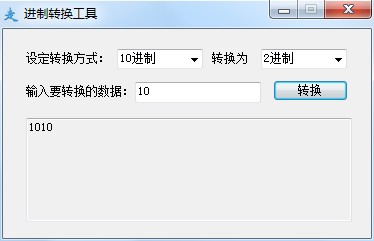
Continue reading ‘任意进制转换工具’ »